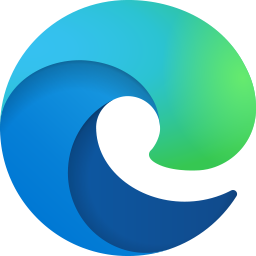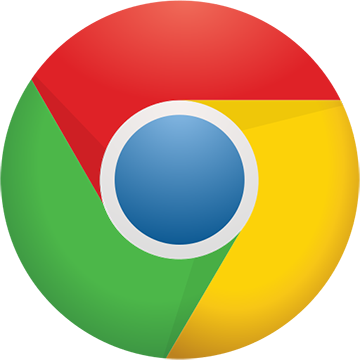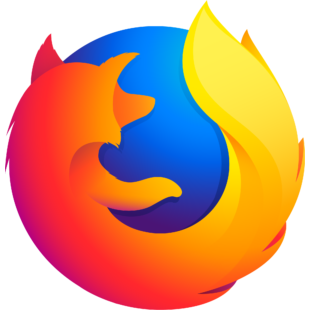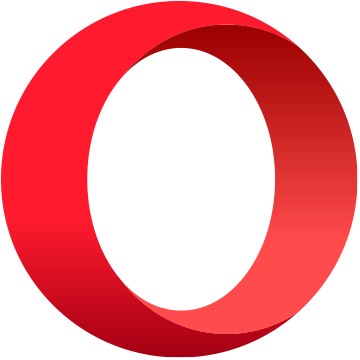13
2022.10
圖爾思雲平台--小工具Tools Box 功能解說
為回饋所有雲平台使用者,近期新增四項分析工具!只要你有雲平台帳號都可以免費、無限次數使用!
圖爾思雲平台目前提供4大分析項目
- RNAseq
- FL16S
- scRNA
- WES/WGS
除此之外,在左下角還有一個神秘的區域 『 Tools Box 』
集結了統計圖繪製、序列工具、PCA圖繪製等超實用功能!
上傳數據輕鬆點,就能方便使用~
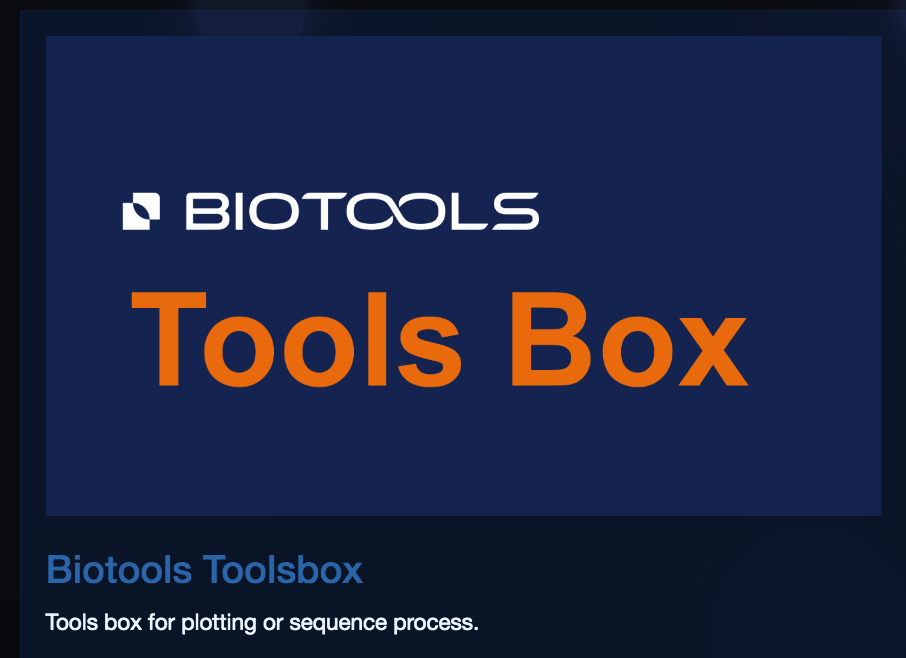
什麼時候會需要呢?
☑ 數據臨時需要篩選、繪圖,一時找不到工具
☑ 使用的工具介面太複雜
☑ 正在使用的電腦沒有習慣使用的繪圖軟體
就讓我們一一來揭曉這些小工具的功能吧!
Tools Box目前有四大功能
- Data plotting
- Sequence process
- Intersect venn
- PCA tools
▌Data plotting
你可以把它想像是介面更簡潔的Excel圖表繪製工具,讓你輕鬆上傳、數據篩選、即時圖像化。
Step 1. 上傳任意表格
你可以直接上傳檔案,或選擇直接貼上表格
Hint1: 上傳後的數值將會直接進行繪圖分析,若數值需要經過篩選、標準化等流程,請先計算完後在上傳進行繪圖喔!
Hint2: 目前不支援中文字體。
Step 2. 檢查表格內容
『View』可以確認表格內容。
『Update』可以選擇要分析的欄位和調整數值屬性,調整後別忘了點擊”Apply Change”,並回到『View』再次確認內容。
確認完數值後就可以"Import Data" 開始繪圖囉!
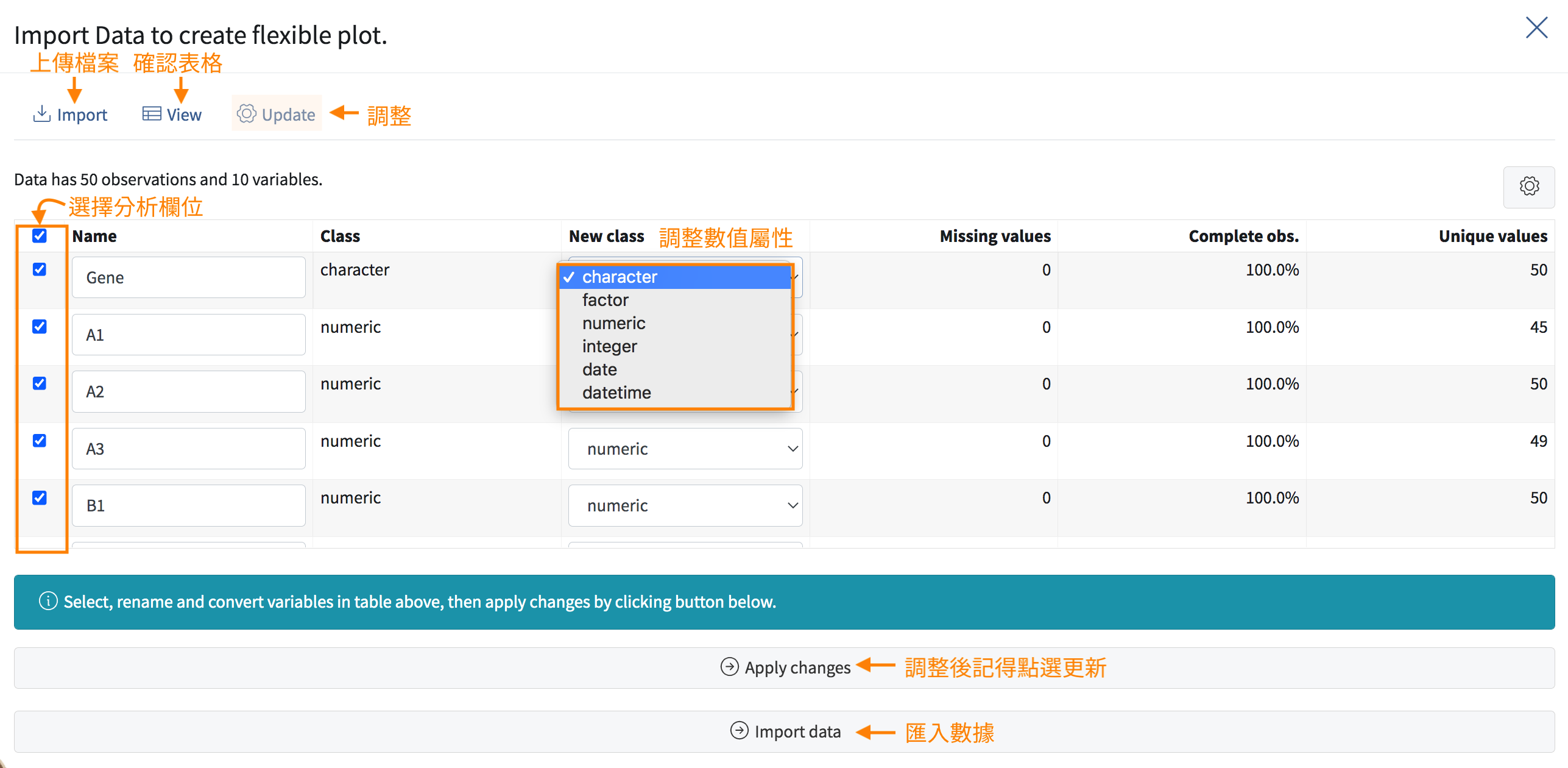
Step 3. 篩選數值
你可以於左下角,利用滑桿篩選各樣本欲進行繪製的數值區間。也可於由上進度條了解篩選的數值區間佔總體數值的百分比。
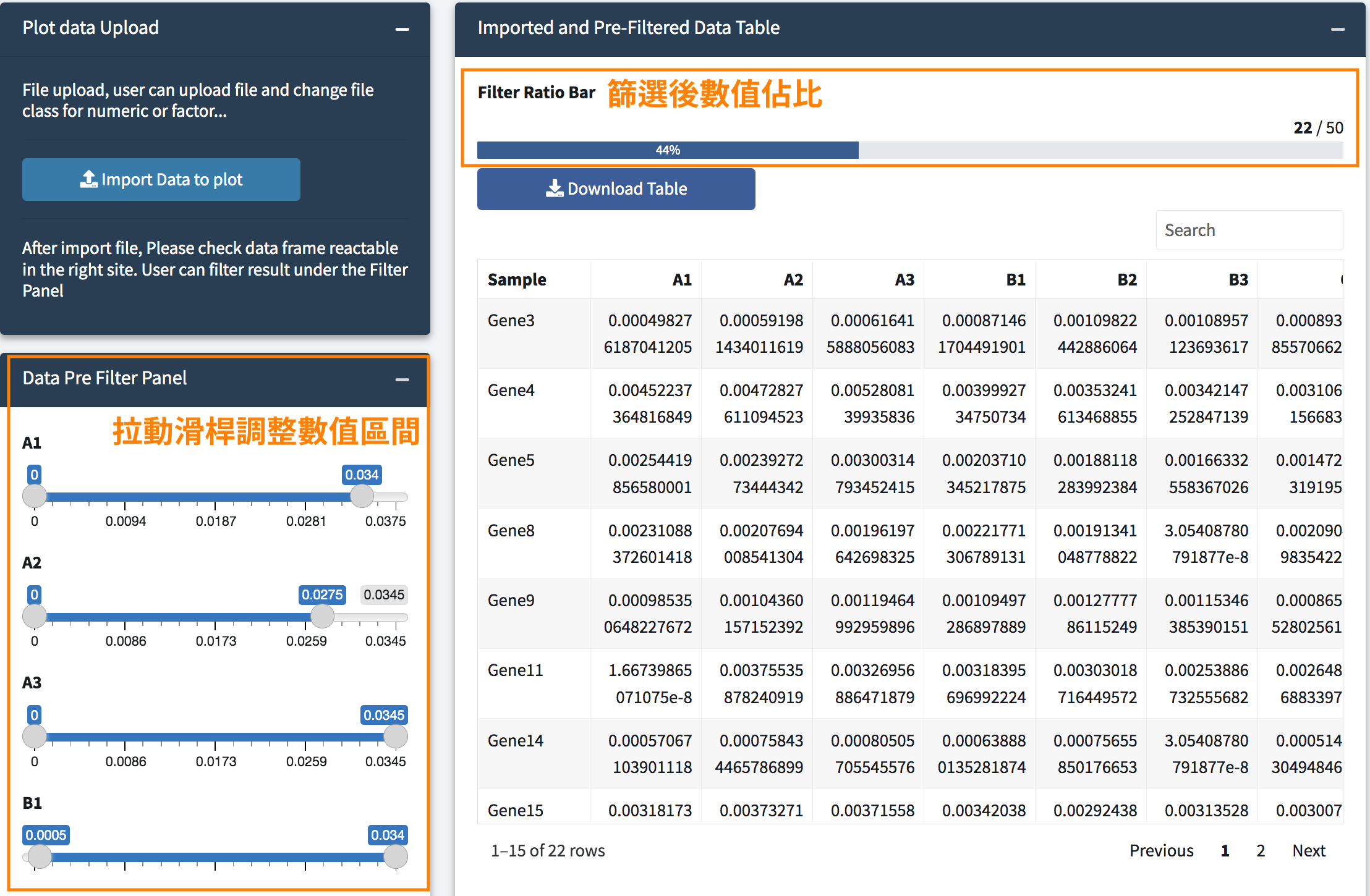
Step 4. 開始繪圖
你可以拉動變異數名稱至上方的欄位,系統會自動判斷合適的圖表類型。你也可以直接選擇想要的圖表類型。
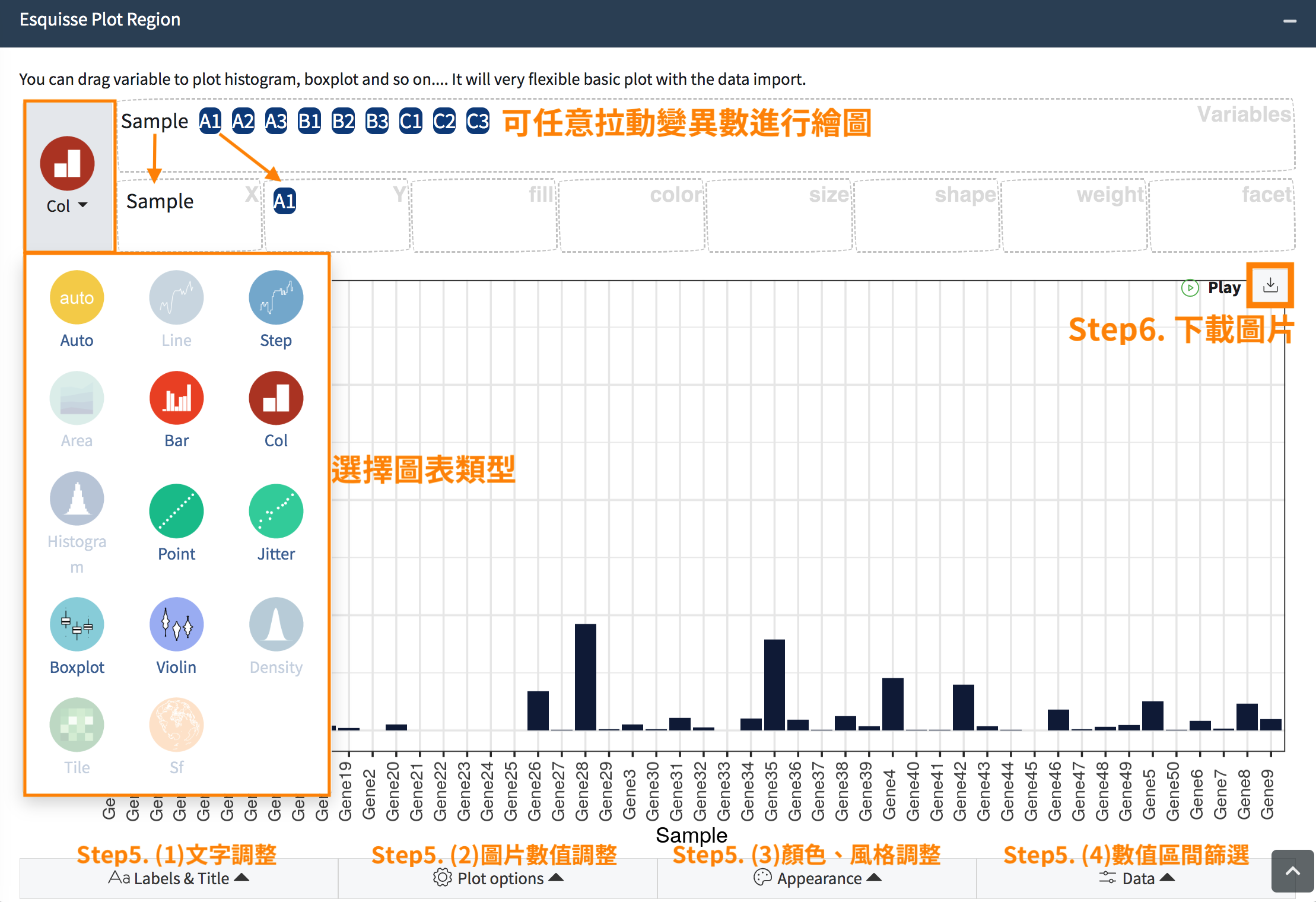
Step 5. 把圖變繽紛
最下方的四項功能從左至右分別為
- 文字的粗細、大小、位置調整
- Y軸數值的區間調整、是否取log或其他換算、XY軸是否轉置
- 繪圖風格選擇、顏色調整、圖示位置調整
- 各樣本數值篩選
Step 6. 下載完工
於圖片右上角點擊下載圖示,可以選擇多種檔案格式(PNG, PDF, pptx….)進行下載喔!
▌Sequence Process
自由選擇興趣基因區段,進行基因轉譯、多序列比對...等多項功能。
Step 1. 貼上序列
請貼上/上傳『fasta格式的序列』,1條或多條序列都可以喔。
Step 2. 快速瀏覽序列資訊
可瀏覽序列的長度、ATCG佔比、GC content的總覽資訊,選擇要看的序列,可於下方拖拉或點選特定區段,觀看序列內容。
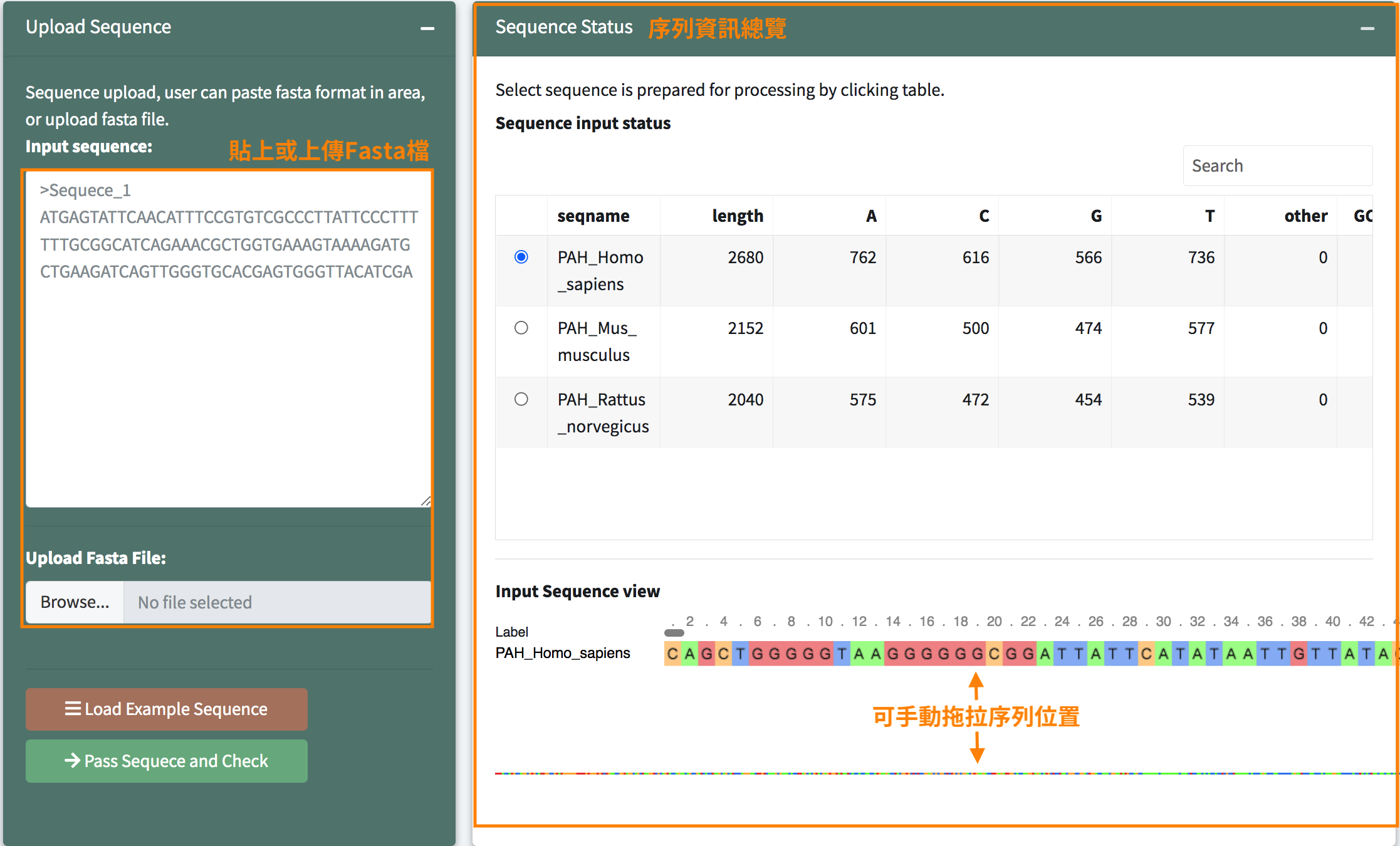
Step 3. 序列反轉/互補、轉譯、擷取序列、多條序列比對
點選總覽處要處理的序列,可於下圖框框內的兩項功能進行 Reverse/Complement process 和 Translate DNA Sequence ,處理後的序列還可以直接下載fasta檔保存。
核酸序列這麼長,只想擷取特定區段的話,可以利用Sequence Region Select的功能,直接在上面輸入要擷取的序列位置,就可快速取得。
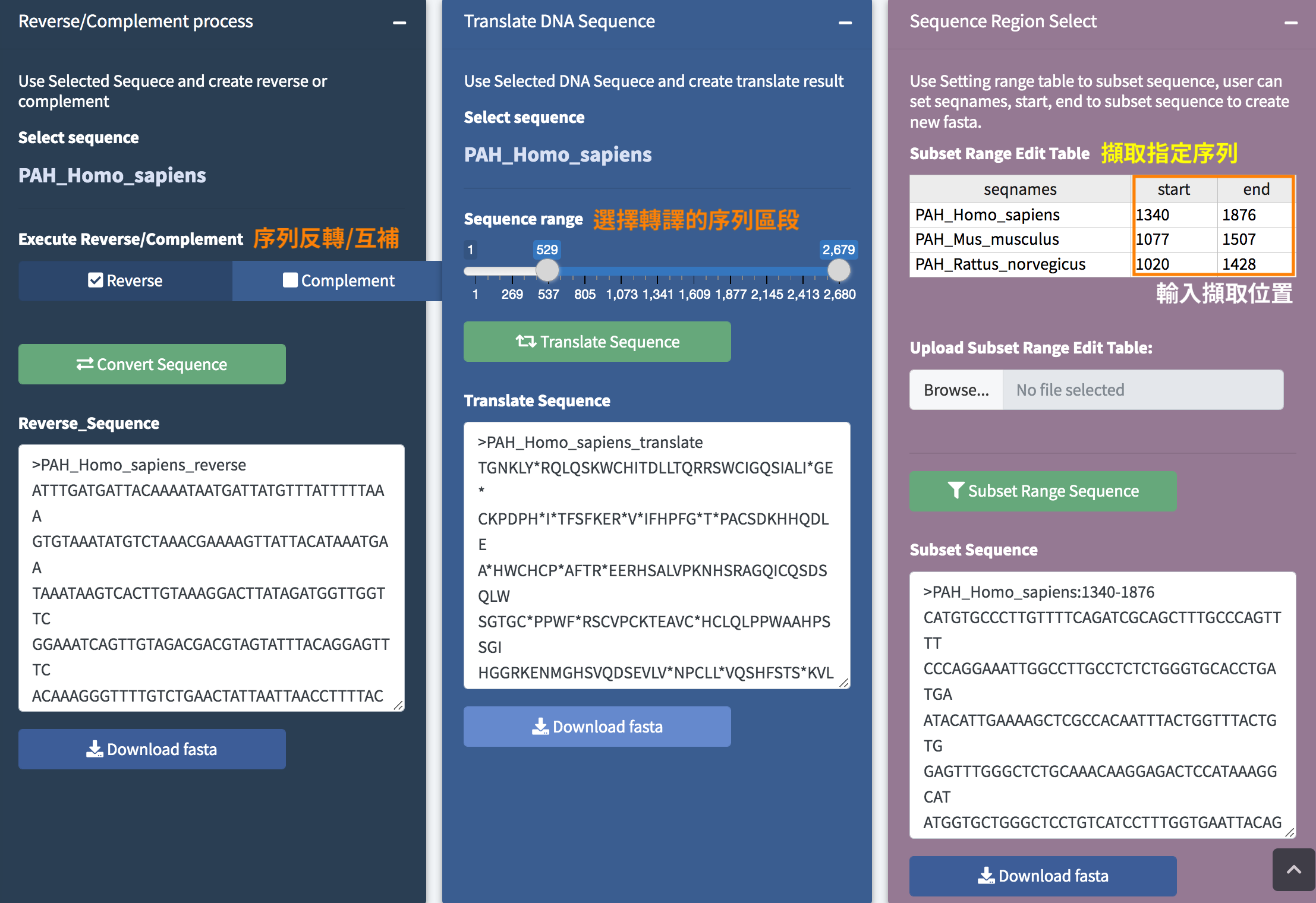
最後比對多條基因序列或同源基因比對 Mutiple Sequence Alignment,你可以調整
- 比對的演算法(MSA method)
- 是否進行序列轉譯
- 可快速篩選比對的序列
- 比對的序列範圍
- 各類篩選參數、顏色呈現方式等功能
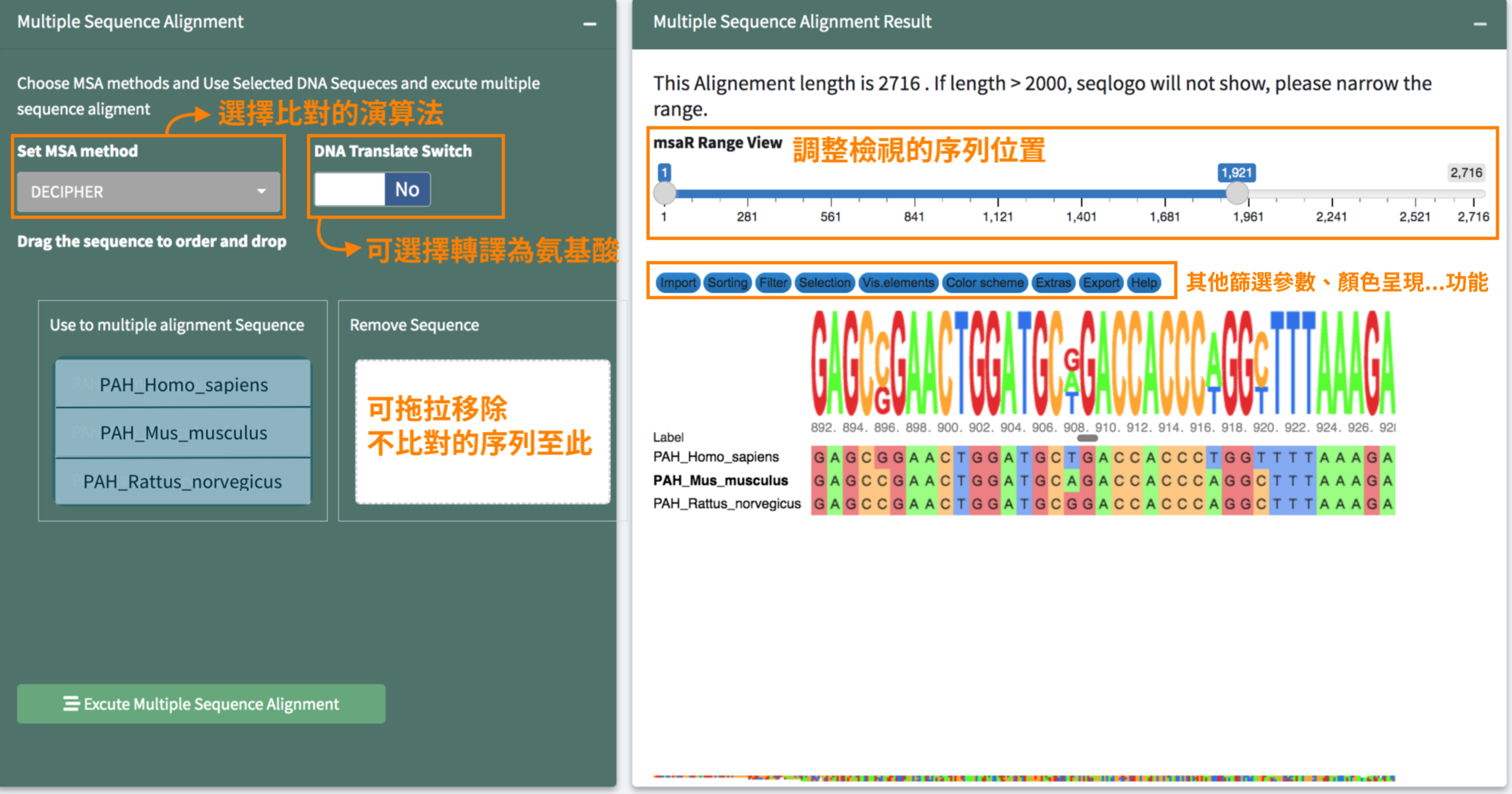
Hint 3: 目前雲端作業仍有極限,建議序列長度30kb以下。
▌Intersect Venn
快速取得各組交集、聯集圖和清單資訊。
Step 1. 上傳數據/基本功能
你也可以下載格式檔案做參考,匯入各樣本的基因清單或其他你想了解交集聯集的體學資料。
上傳後的也可在雲平台上更改清單內容。也可以點擊樣本名稱進行排序。
在最右側可以進行各樣本的顏色調整。
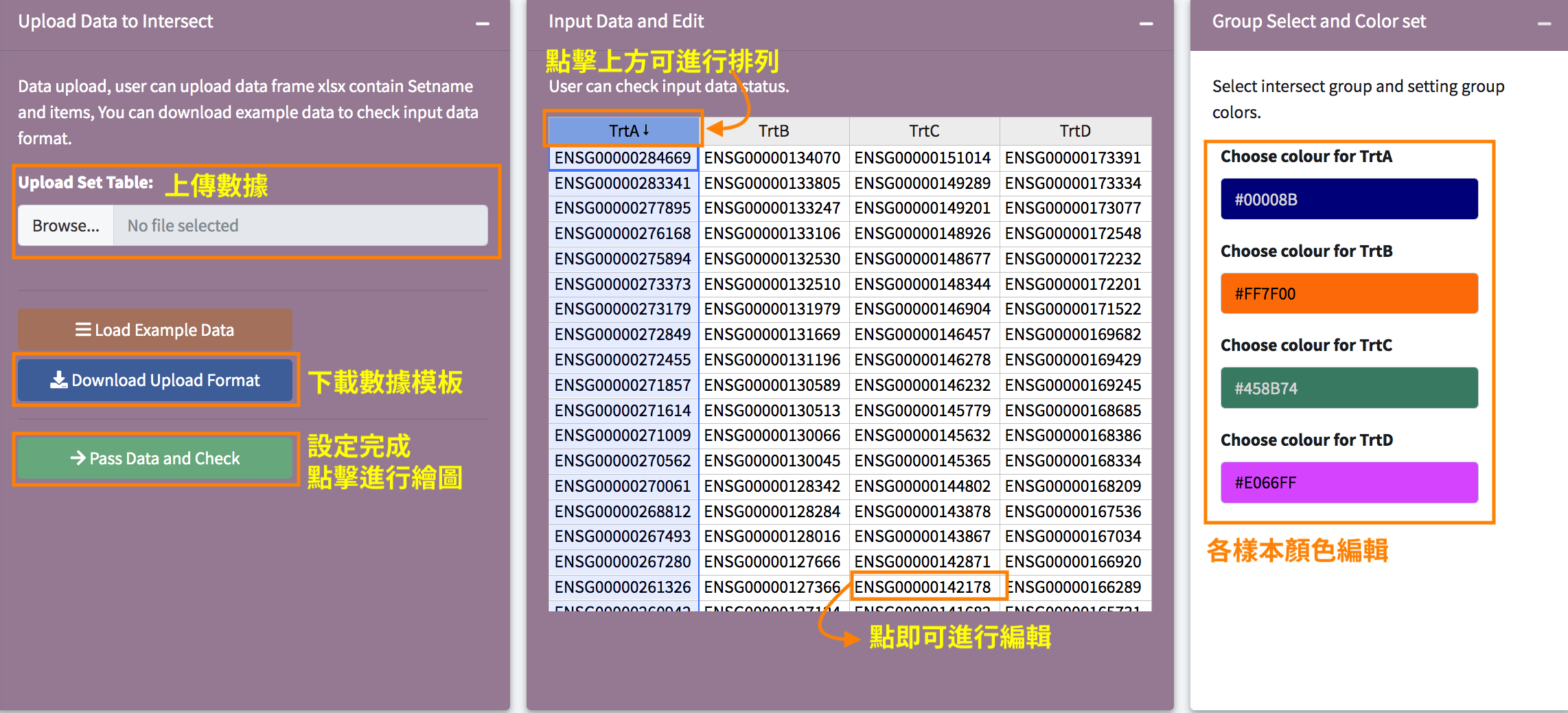
Step 2. 進行繪圖/取得清單
點擊”Pass Data and Check”,即可進行繪圖。
左圖可點擊下方放大鏡進行下載,右手邊的清單列出圖片上呈現的交集數量和基因清單。也可同步在右上的搜尋欄尋找目標基因。

▌PCA
不限體學數據,隨心分組著色。
Step 1. 上傳數據
上傳你的樣本、檢測物數值 + 組別資訊,不確定格式的話可以參考範例喔!
同樣可以上雲平台編輯表格內容。
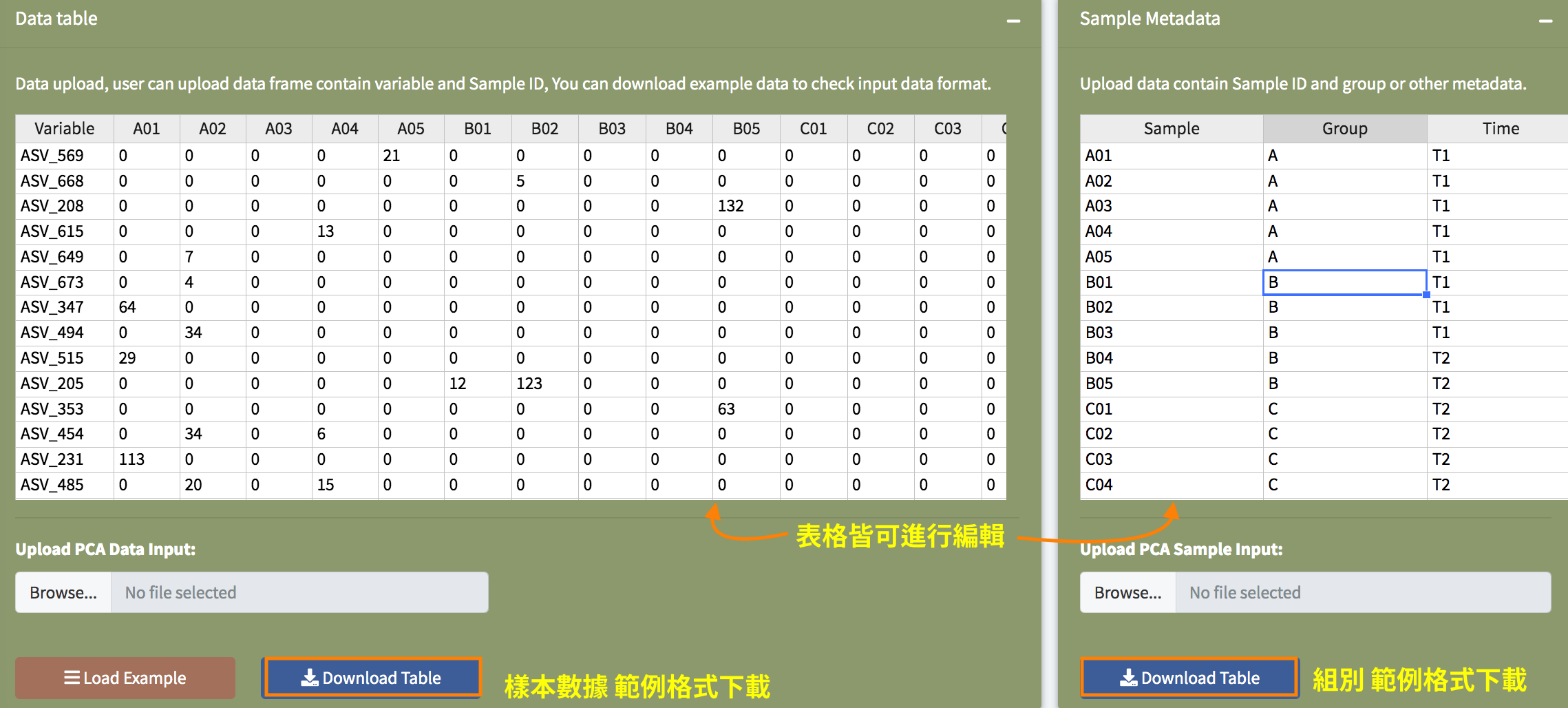
Hint 1: 上傳後的數值將會直接進行繪圖分析,若數值需要經過篩選、標準化等流程,請先計算完後在上傳進行繪圖喔!
Step 2. 設定PCA參數
你可以調整
- 是否做scaling
- XYZ軸要選擇哪一個主成份
- 組別顏色、形狀調整
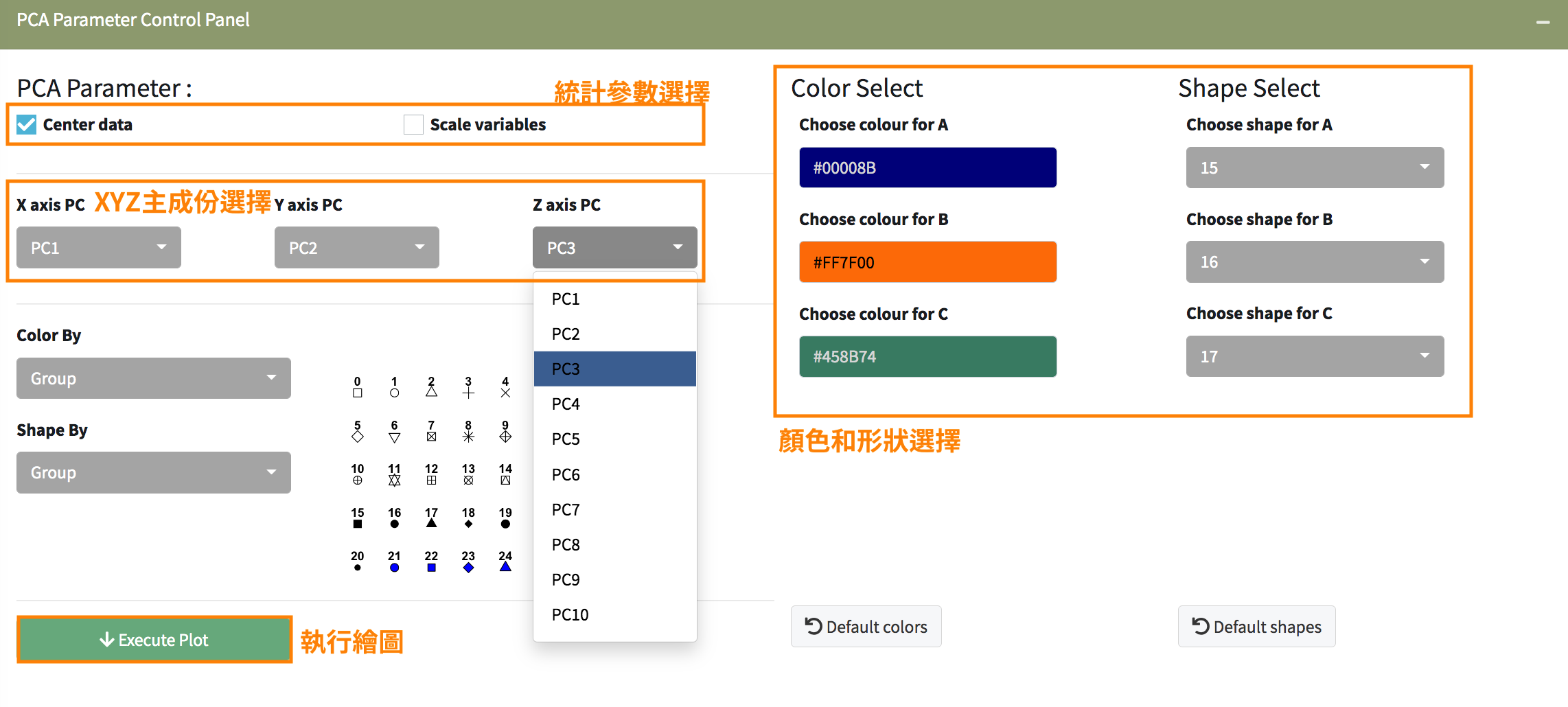
Step 3. 進行繪圖
點擊”Execute Plot”執行繪圖,可以於圖片右方調整標示的呈現、是否做group ellipse、Eplipse等相關參數調整。
點擊放大鏡,可以再針對XY軸、字型等進行編輯(記得點擊右上啟用編輯),在選擇想要的檔案格式進行下載。
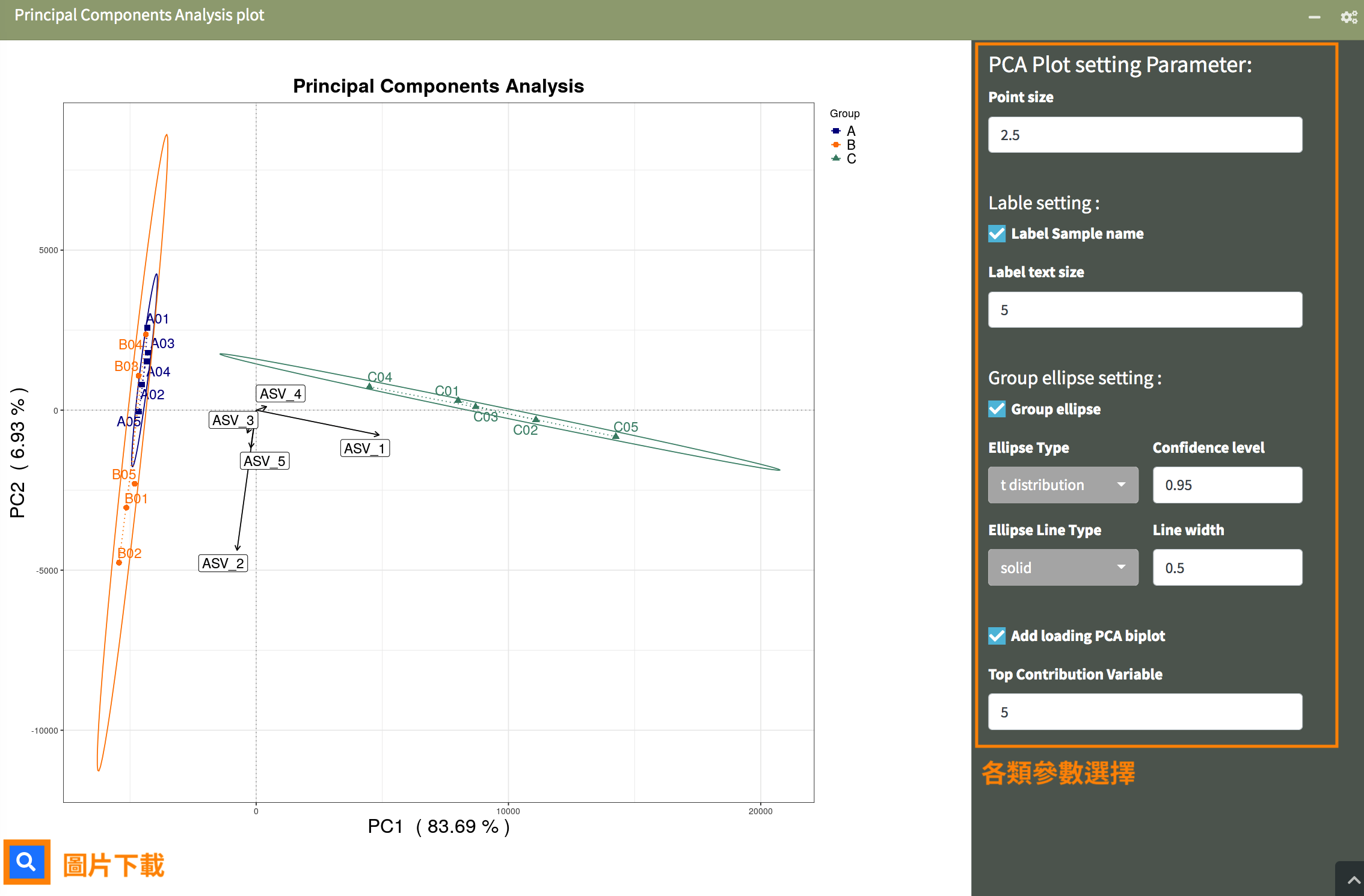
除了2D PCA圖,還有3D PCA和Scree-plot圖可以下載使用喔!
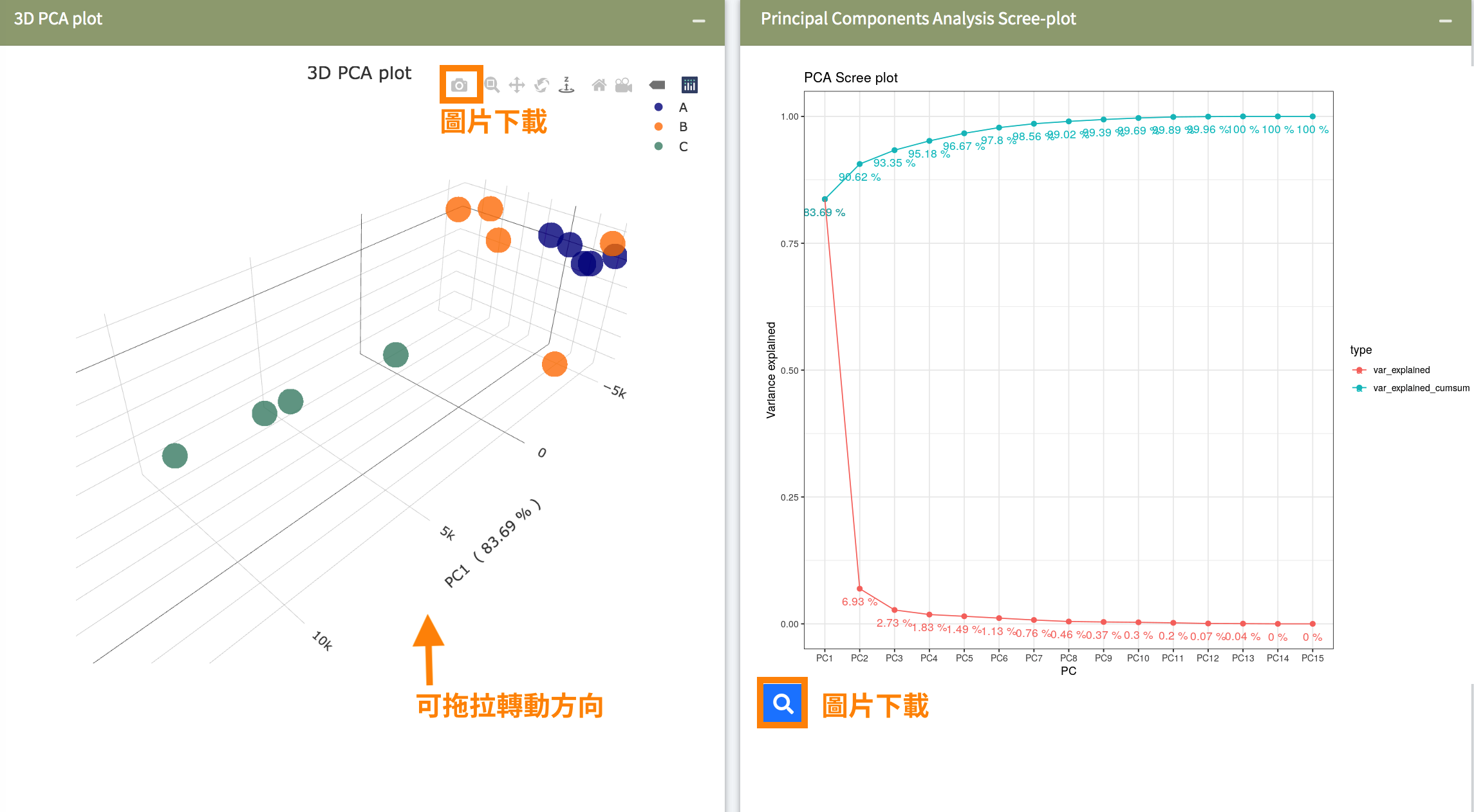
你也想體驗雲平台的厲害之處嗎? 現在開放免費試用申請,有興趣的你,千萬別錯過喔!
https://forms.gle/6pjwMsJhRnmSAHeu7
一探圖爾思雲平台之美
https://cloud.toolsbiotech.com/login